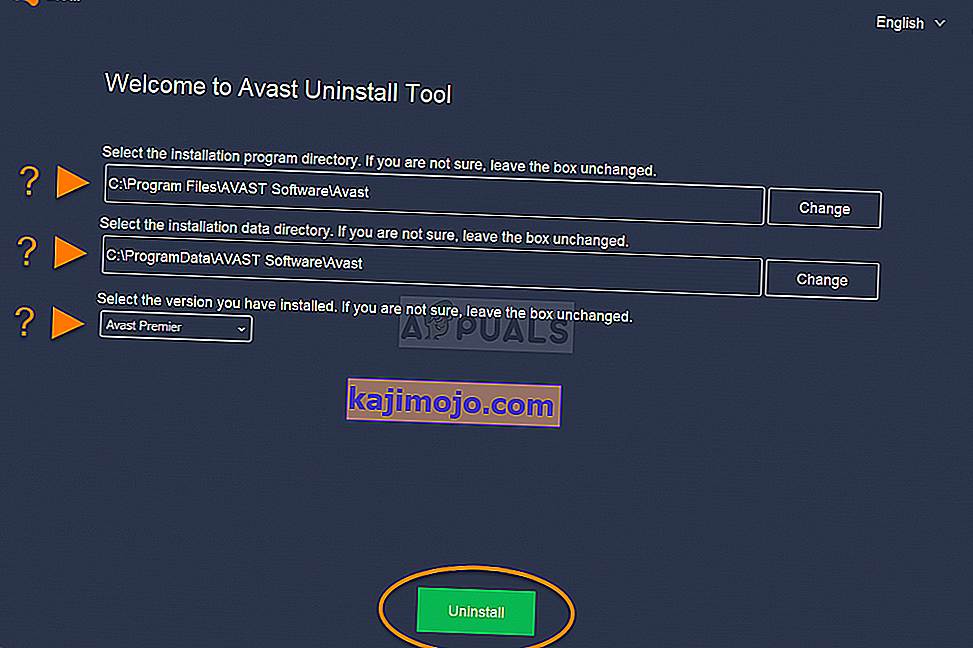Masalah ini berlaku pada orang yang menggunakan Avast sebagai antivirus mereka. Beberapa pengguna telah melaporkan bahawa masalah tersebut mulai terjadi kepada mereka setelah kemas kini ketika Avast dipasang. Pengguna lain menegaskan bahawa masalah itu muncul setiap kali program dimulakan. Walau apa pun, mesej ralat yang muncul adalah sama:
Titik masuk prosedur ... tidak dapat ditemukan di perpustakaan pautan dinamik ...

Di sini tiga titik menandakan tempat letak untuk nama titik masuk prosedur dan DLL masing-masing. Kami telah menyediakan kaedah yang telah membantu kebanyakan pengguna menangani masalah ini, jadi kami harap anda juga berjaya.
Apa yang menyebabkan ralat titik masuk AvastUI.exe tidak dijumpai?
Masalahnya boleh disebabkan oleh banyak faktor yang berbeza yang telah berubah selama bertahun-tahun. Oleh kerana kemas kini Avast dilancarkan cukup kerap, masalah utama sering diselesaikan hanya dengan menggunakan versi terbaru. Berikut adalah sebab yang paling kerap:
- An update untuk Avast telah dikeluarkan yang telah pecah pemasangan dan anda harus cuba untuk sama ada membaiki pemasangan atau memasang semula Avast dari awal lagi.
- Beberapa pengguna telah melaporkan bahawa memasang semula Visual C ++ Redistributable Packages yang mungkin rosak. Masalahnya sering dikaitkan dengan versi 2008.
Penyelesaian 1: Membaiki Avast
Sekiranya ada yang tidak kena dengan pemasangan Avast, yang terbaik adalah membaikinya dengan menavigasi ke Panel Kawalan dan membaikinya. Penyelesaian ini berfungsi untuk banyak orang tetapi mempertimbangkan hakikat bahawa anda mungkin perlu menyesuaikan semula tetapan yang mungkin telah anda ubah semasa menggunakan aplikasi.
- Pertama sekali, pastikan anda log masuk dengan akaun pentadbir kerana anda tidak akan dapat menghapus program menggunakan akaun lain.
- Klik pada menu Mula dan buka Panel Kawalan dengan mencarinya. Sebagai alternatif, anda boleh mengklik ikon gear untuk membuka Tetapan jika anda menggunakan Windows 10.

- Di Panel Kawalan, pilih untuk Melihat sebagai: Kategori di sudut kanan atas dan klik pada Nyahpasang Program di bawah bahagian Program.
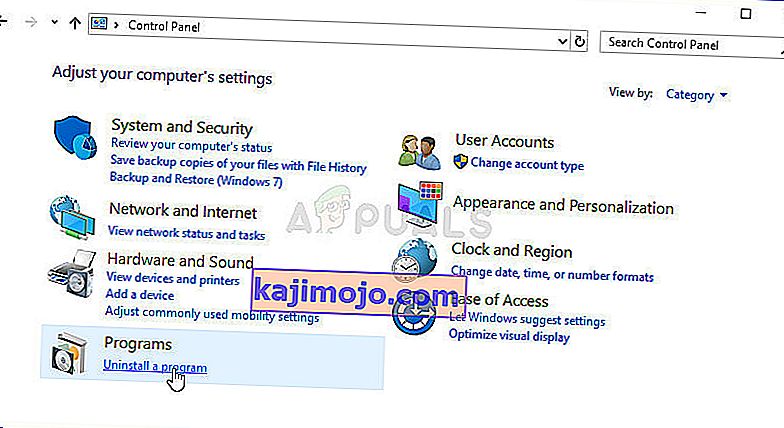
- Sekiranya anda menggunakan aplikasi Tetapan, mengklik pada Aplikasi akan segera membuka senarai semua program yang terpasang di PC anda.
- Cari Avast di Panel Kawalan atau Tetapan dan klik Uninstall / Repair .
- Wizard penyahpasangnya harus dibuka dengan dua pilihan: Pembaikan dan Buang. Pilih Pembaikan dan klik Seterusnya untuk memperbaiki pemasangan program.

- Mesej akan muncul meminta anda mengesahkan prosesnya. Avast kemungkinan besar akan dimulakan semula dengan tetapan lalai yang berfungsi sebelum ralat mula berlaku.
- Klik Selesai apabila penyahpasangan selesai proses dan mulakan semula komputer anda untuk melihat apakah ralat masih akan muncul.
Penyelesaian 2: Memasang Avast versi segar
Hampir tidak ada apa-apa yang tidak dapat diperbaiki oleh pemasangan Avast yang bersih dan boleh dikatakan mengenai masalah ini juga. Pemasangan semula yang bersih cukup mudah dilakukan dan berjaya menyelesaikan masalah ini sekiranya kaedah di atas tidak berfungsi. Ia melakukan lebih daripada sekadar uninstall biasa kerana ia juga membersihkan fail cache dan juga entri pendaftaran yang mungkin rosak.
- Muat turun versi terbaru pemasangan Avast dengan menavigasi ke pautan ini dan mengklik butang Muat turun Antivirus Percuma di bahagian tengah laman web.
- Anda juga perlu memuat turun Avast Uninstall Utility dari pautan ini, jadi simpan juga ke komputer anda.

- Putuskan sambungan dari Internet setelah anda memuat turun fail-fail ini dan masuk ke Safe Mode dengan mengikuti arahan yang telah kami sediakan dalam artikel ini.
- Jalankan Avast Uninstall Utility dan cari folder di mana anda telah memasang Avast. Sekiranya anda memasangnya di folder lalai (Program Files), anda boleh meninggalkannya. Berhati-hatilah untuk memilih folder yang betul kerana kandungan folder yang anda pilih akan dihapus atau rosak. Navigasi melalui File Explorer sehingga anda menemui folder yang betul.
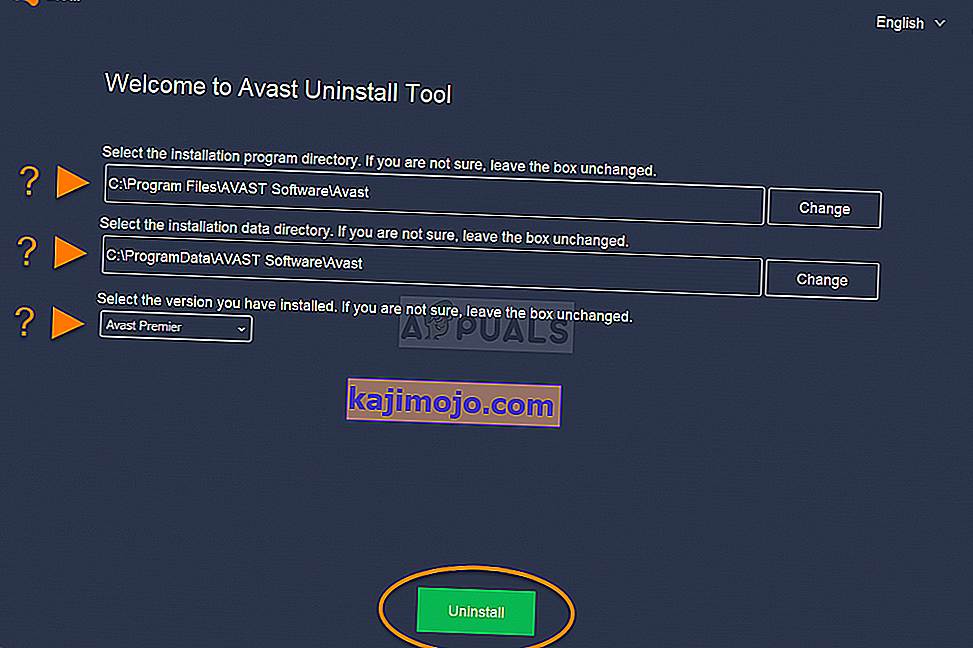
- Klik pilihan hapus dan mulakan semula komputer anda dengan memulakan ke permulaan biasa. Periksa untuk mengetahui sama ada perkhidmatan latar belakang kembali normal.
Penyelesaian 3: Pasang semula Visual C ++ yang dapat diagihkan semula
Oleh kerana kita sering boleh menyalahkan Windows untuk masalah ini, ada kemungkinan versi Microsoft Visual C ++ yang dapat diagihkan semula yang dipasang bersama antivirus tidak sah dan anda mungkin mahu memasangnya secara manual setelah menyahpasang suite antivirus Avast. Lakukan langkah-langkah dalam Penyelesaian 1 untuk mencopot pemasangannya dan ikuti arahan di bawah!
- Klik butang Start menu dan buka Control Panel dengan mencari di sana. Anda juga boleh mengklik ikon berbentuk roda gigi untuk membuka aplikasi Tetapan jika OS anda Windows 10
- Di Panel Kawalan, alihkan pilihan Lihat sebagai ke Kategori di sudut kanan atas dan klik pada Nyahpasang Program di bawah bahagian Program di bahagian bawah tetingkap panel kawalan.
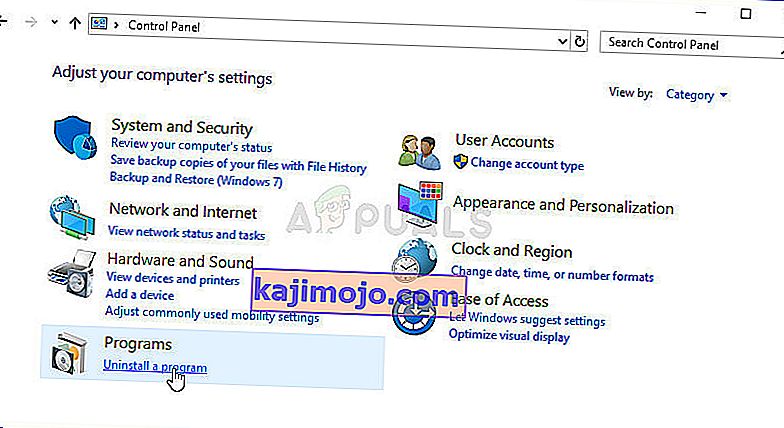
- Sekiranya anda menggunakan aplikasi Tetapan pada Windows 10, hanya dengan mengklik Aplikasi akan segera membuka senarai semua program yang dipasang di PC anda.
- Cari Pakej Microsoft Visual C ++ yang dapat diagihkan semula di Panel Kawalan atau Tetapan dan klik Nyahpasang setelah mengkliknya sekali. Anda mungkin menyedari bahawa terdapat beberapa versi utiliti yang berbeza. Anda perlu mencatatnya dan mengulangi proses penyahpasangan untuk setiap satu daripada mereka.
- Anda mungkin perlu mengesahkan beberapa kotak dialog dan mengikuti arahan yang akan muncul bersama dengan wizard penyahpasangan .

- Klik Selesai apabila penyahpasang selesai dengan proses dan ulangi proses penyahpasangan untuk semua versi Pakej Visual C ++. Sekarang, anda perlu memasang semula Visual C ++ dengan meletakkannya di sini. Pilih versi yang ingin anda muat turun dan pilih muat turun mengikut pemproses anda (32-bit atau 64-bit).

- Cari fail yang baru anda muat turun di folder Windows, jalankan, dan ikuti arahan di skrin untuk memasang Pakej Redistributable Microsoft Visual C ++. Pasang semula Avast dan periksa untuk melihat apakah masalah masih muncul.